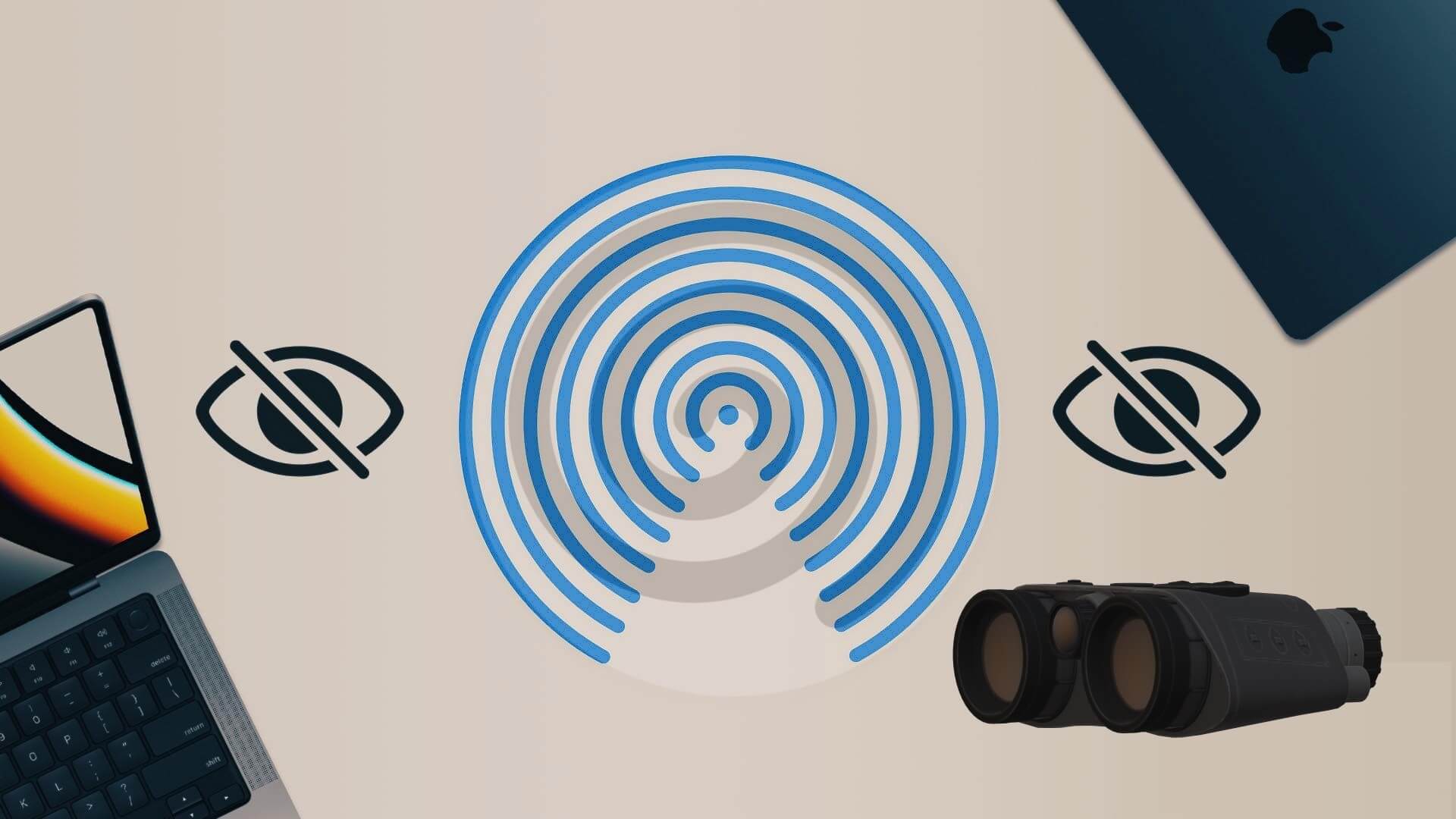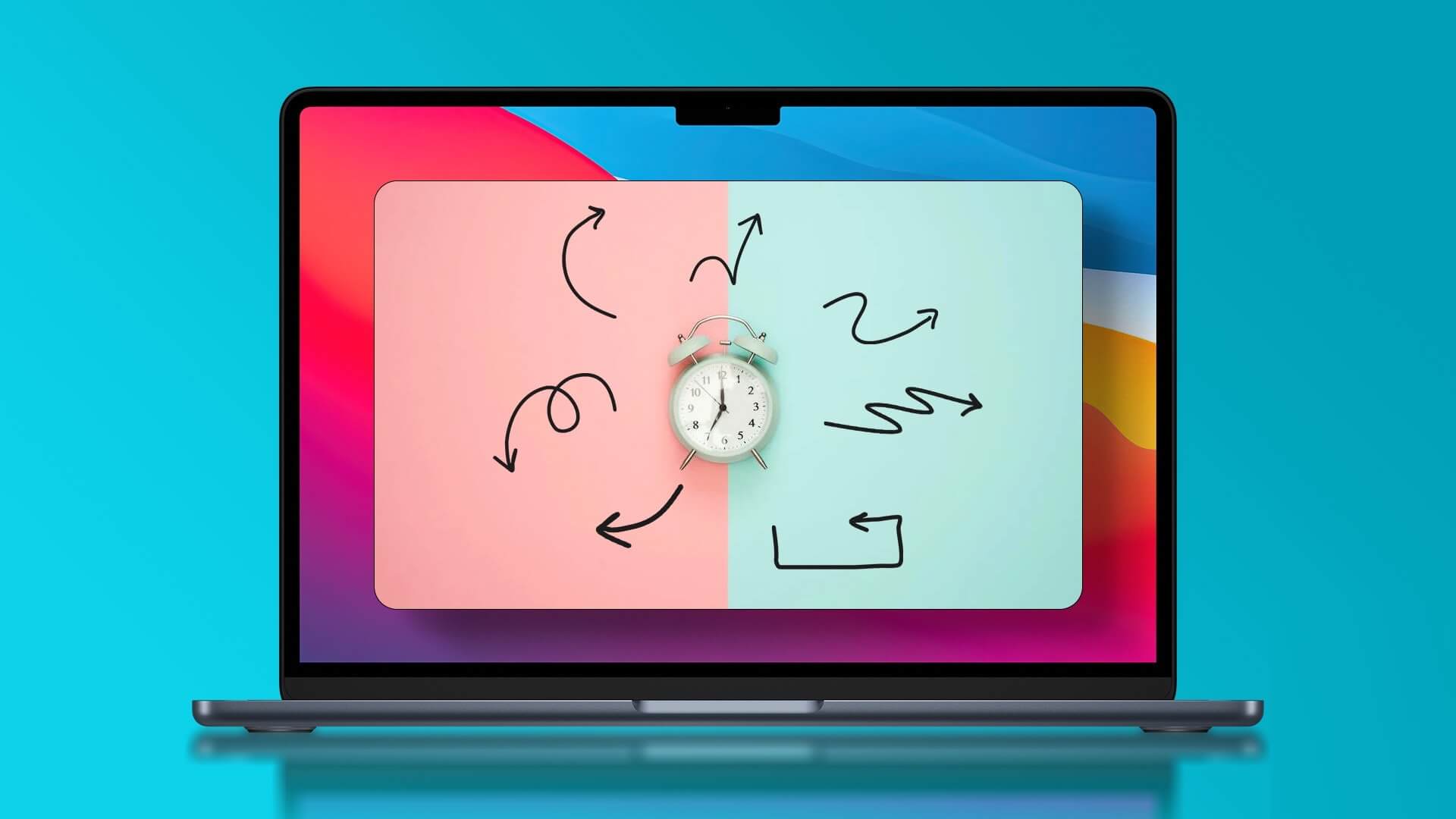Økningen i antall trådløse hodetelefoner, høyttalere og mus gjør det vanskeligere å koble dem til Mac-en. Selv om det er lettere sagt enn gjort, kan det være enkelt å administrere Bluetooth-enheter med Mac-en. I denne artikkelen vil vi vite hvordan du legger til, kobler fra og glemmer Bluetooth-enheter på Mac.

Når du bruker Mac-en, kan du koble til Bluetooth-hodetelefoner, eksterne tastaturer og mer.
Du kan koble opptil syv Bluetooth-enheter til Mac-en din til enhver tid. Du vil lære hvordan du legger til, kobler fra og glemmer disse enhetene. Trinnene vi har listet opp her vil fungere uavhengig av Mac-modellen - iMac, Mac Mini, MacBook Air eller MacBook Pro.
HVORDAN LEGG TIL EN BLUETOOTH-ENHET PÅ MAC-en
Hvis du vil legge til en enhet, må du først slå på Mac-ens bluetooth. For å gjøre dette, trykk på ikonet øverst på skjermen og slå på dette alternativet.
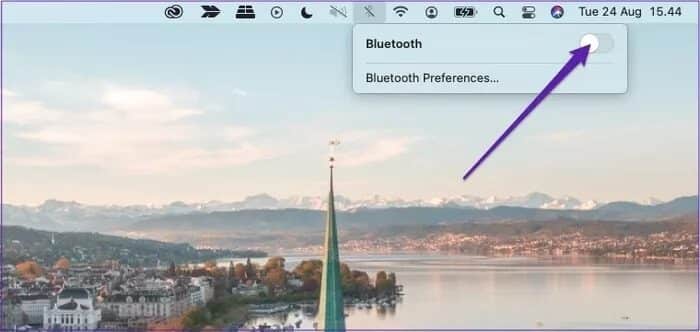
Alternativt kan du åpne Systemvalg og velge Bluetooth. Når den åpnes, velg Slå på Bluetooth.
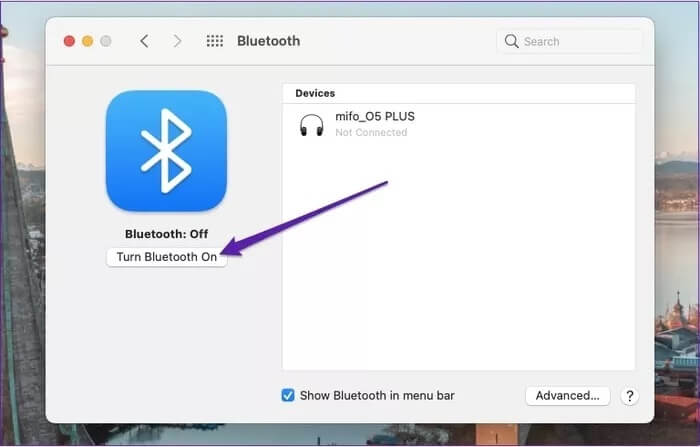
Når Mac-en din kan gjenkjenne enheter innen rekkevidde, følger du disse trinnene.
Trinn 1: Gå til Bluetooth-innstillingene dine. Du finner den enten ved å gå til Bluetooth-logoen i verktøylinjen eller via Systemvalg.
Trinn 2: Slå på bluetooth-enheten og flytt den innenfor rekkevidden til Mac-en.
Steg 3: I den store hvite boksen skal Bluetooth-enheten din vises. I dette eksemplet kobler vi til et trådløst hodesett. Klikk på Koble til-knappen ved siden av.
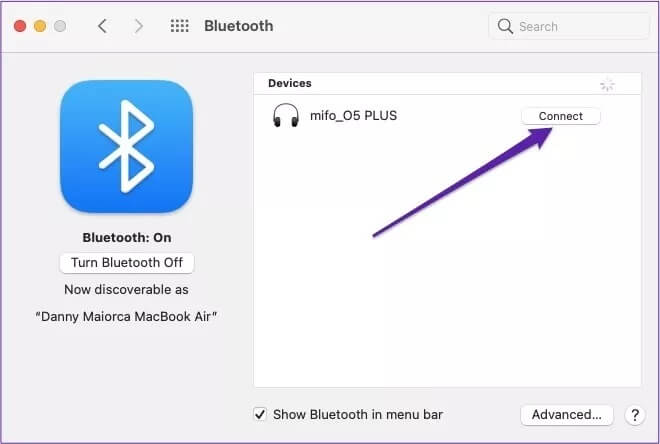
Etter å ha fullført det siste trinnet, bør Mac-en kobles til Bluetooth-verktøyet nesten umiddelbart.
Slik kobler du fra en BLUETOOTH-enhet på en Mac
For å fjerne en Bluetooth-enhet fra Mac-en ved å koble den fra, er alt du trenger å gjøre å slå den av. Alternativt kan du slå på Bluetooth fra verktøylinjen; Trinnene er de samme som ovenfor, du slår bare knappen av i stedet for på.
Du kan også koble Bluetooth-enheten fra Mac-en manuelt. Å gjøre det er enkelt. Alt du trenger å gjøre er å følge trinnene nevnt under dette avsnittet.
Trinn 1: Åpne Bluetooth-preferanser fra Systemvalg-appen.
Trinn 2: Marker enheten du vil koble fra. Høyreklikk på enheten du vil koble fra.
Steg 3: Fra listen over alternativer som vises, velg Koble fra.
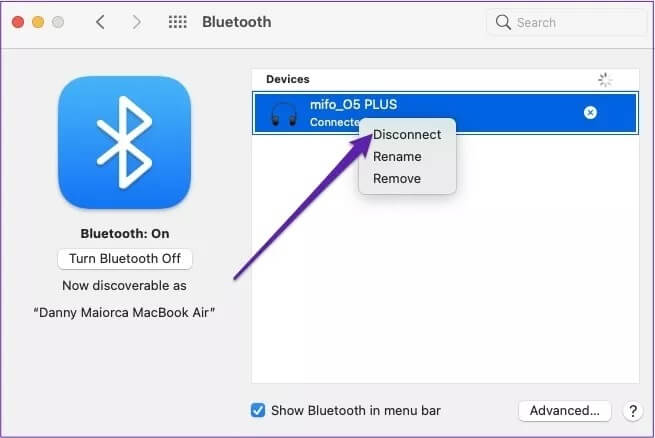
Du kan også koble fra en Bluetooth-enhet fra Mac-verktøylinjen.
Trinn 1: Klikk på Bluetooth-ikonet, hvor du vil se enheten(e).
Trinn 2: Klikk på Bluetooth-logoen ved siden av enheten du vil koble fra. Den blir fra blå til grå, noe som betyr at den ikke lenger er sammenkoblet.
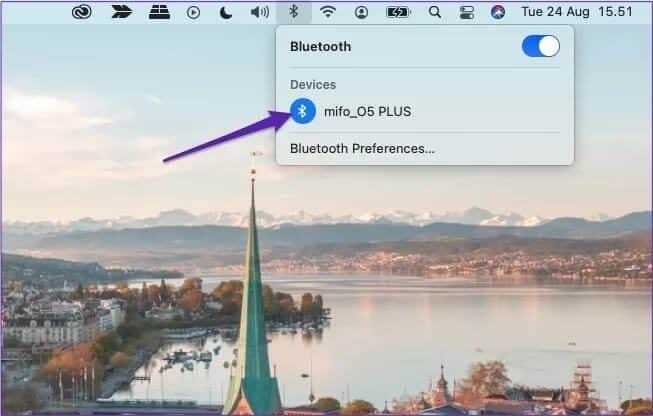
Slik glemmer du en BLUETOOTH-enhet på en Mac
Når Mac-en og Bluetooth-enheten er koblet til, vil de automatisk pares når du har Bluetooth slått på og de er i nærheten. Det kan være forvirrende når du har en samtale og du ikke kan høre den andre personen. Hvis du ikke vil at dette skal skje, eller hvis du har oppgradert og ikke vil bruke det bestemte elementet igjen, kan du glemme enheten manuelt.
Som for eksempel Glem Wi-Fi på iPhone eller Mac, er det enkelt å gjøre det samme med en Bluetooth-enhet. Alt du trenger å gjøre er å følge trinnene nevnt nedenfor.
Trinn 1: Gå til Mac-ens Bluetooth-innstillinger.
Trinn 2: Ved siden av enheten din vil du se et lite x i en grå sirkel. Klikk på denne.
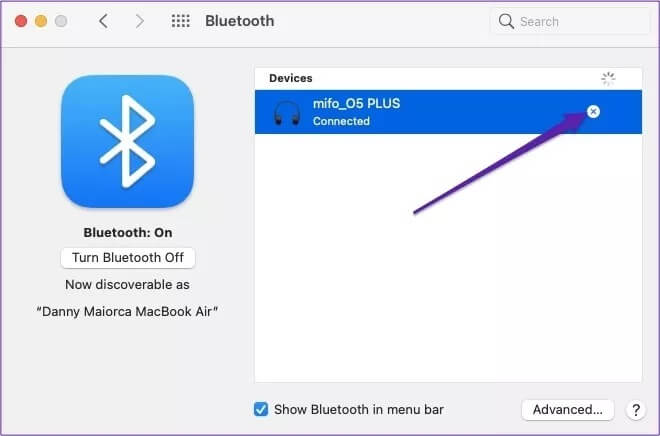
Steg 3: En popup vil vises på skjermen med en advarsel. Velg Fjern fra de to alternativene som vises for deg.
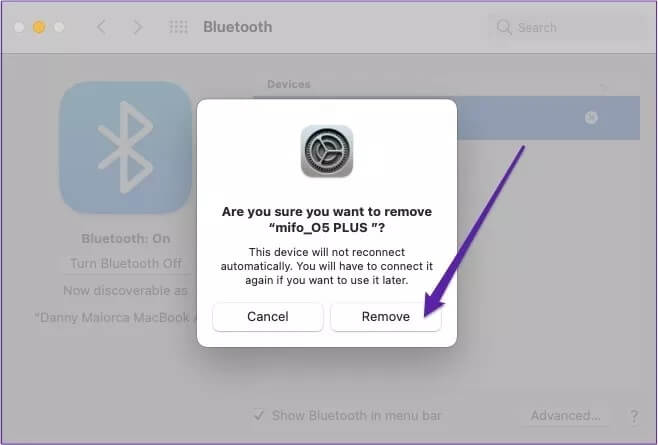
Når du har fjernet en Bluetooth-enhet fra Mac-en din, må du koble den til manuelt igjen hvis du vil bruke den i fremtiden.
Trinnene ovenfor er den enkleste måten å fjerne en Bluetooth-enhet fra Mac-en, men de er ikke det eneste alternativet. Du kan også følge disse trinnene for å oppnå samme resultat:
Trinn 1: Gå til Bluetooth-innstillingene dine.
Trinn 2: Som du ville gjort når du kobler fra enheten, klikk på det du vil fjerne mens du holder inne ctrl-knappen.
Steg 3: Klikk Fjern. Velg samme navn-knappen når advarselsmeldingen vises.
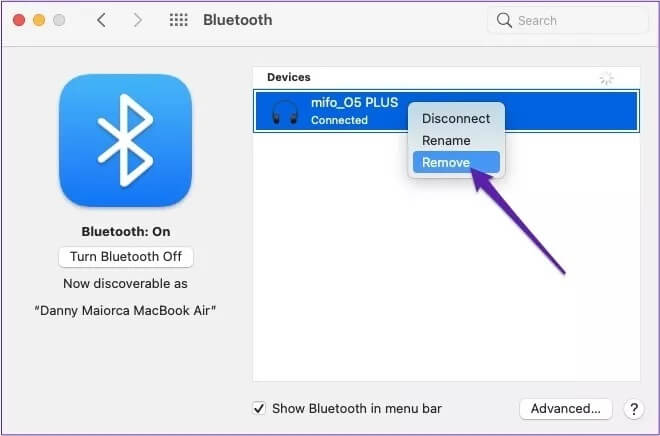
Det er enkelt å bruke Bluetooth med MAC
Mens kablede enheter fortsatt har en plass når du bruker en Mac, kan det være lurt å bruke trådløse enheter i noen tilfeller. Og når det skjer, er det en enkel prosess å koble til disse enhetene.
Når du er ferdig med å bruke den, er det enkelt å koble fra – og det samme gjelder hvis du vil glemme enheten helt. Etter å ha lest dette innlegget, vil du vite hvordan du legger til, kobler fra og glemmer Bluetooth-enheter på din Mac.